Veritabanları olan gelişmiş bir web sayfası çalıştırmak isterseniz kurmanız gerekmektedir.
İşlemler Oracle Linux veya Centos8 Stream üzerinde yapılmıştır.
MariaDb Uygun Modulü Seçme
sudo dnf module list mariadbGelen Cevap;

Bizde 10.3 versiyonunun yüklenmeye hazır olduğunu söylüyor. Ancak biz 10.5 versiyonunu yüklüyoruz. Bunun için önce reset komutu ile sıfırlayıp sonra enable komutu ile yükleyeceğimiz versiyonu aktif ediyoruz ve daha sonra install ile yüklememizi gerçekleştiriyoruz.
sudo dnf module reset mariadb
sudo dnf module enable mariadb:10.5Karşımıza gelen soru y tuşuna basıp enter ile okeyliyoruz.
şimdi isterseniz tekrar bir sorgulayabilirsiniz.
Eğer 10.5 versiyonun yanında e harfi belirdiyse herşey yolunda demektir.
MariaDb Kurulumu
Yüklememize geçebiliriz.
sudo dnf install mariadb -yŞimdi mariadb-server yüklüyoruz.
sudo dnf install mariadb-server -ySistemin başlangıçta aktif olması için aşağıdaki kodları yazıyoruz
MariaDB Sistem Başlangıç Ayarı
sudo systemctl enable mariadb sudo systemctl start mariadb sudo systemctl status mariadbEğer herşey yolundaysa aşağıdaki gibi bir cevap gelecektir.
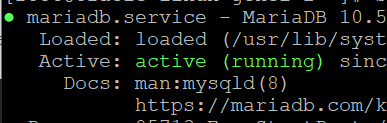
\q ya basarak çıkış yapabilirsiniz.
Kurulu olan versiyonu kontrol etmek için mariadb –version yazabilirsiniz
MySQL MariaDB Şifre Ayarları
Sisteminiz yeniden başlatılmış olmalıdır.
iki farklı yöntem yazdım. Birincisi mysql_secure_installation kodu ile şifre atamasını yapmak. Bazen bu kod sorun çıkarabiliyor. Eğer şifre atamasını bu yöntem ile gerçekleştiremez iseniz bir sonra ikinci yöntemi anlatıcam.
Kurulum işlemi sonrası bağlantı kurabilmemiz için şifre atamamız gerekmektedir. Bunun için Aşağıdaki kodu yazıyoruz.
Birinci Yöntem (mysql_secure_installation)
mysql_secure_installation1- Karşımıza ilk gelen ekran aşağıdaki gibi Enter current password for root (enter for none) : yazısı oluyor. Biz buraya iç birşey yazmadan enter ile geçiyoruz. Bizden root için şifremizi istiyor ancak henüz oluşturmadık. Bu yüzden boş geçiyoruz.
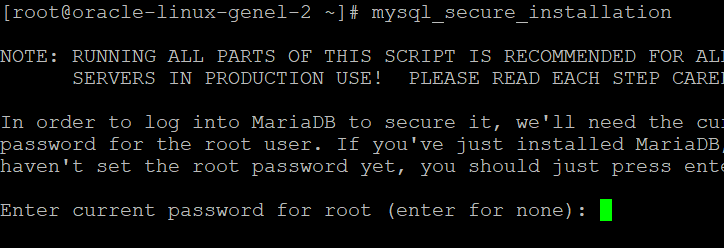
2- Karşımıza gelen ekranda Switch to unix_socket authentication [Y/n] çıkıyor. Burada n yazıp enter ile geçiyoruz.
![Switch to unix_socket authentication [Y/n]](https://www.yazilimdili.net/wp-content/uploads/2022/12/mysql-mariadb-server-kurulumu-02.webp)
3- Karşımıza Change the root password? [Y/n] çıkıyor. Burada Y harfine basıp enter ile devam ediyoruz.
![Change the root password? [Y/n]](https://www.yazilimdili.net/wp-content/uploads/2022/12/mysql-mariadb-server-kurulumu-03.webp)
4- Karşımıza Cange the root password? [Y/n] çıkıyor. Burada Y harfine basıp enter ile devam ediyoruz ve bizden iki kere şifremizi istiyor. Şifremizi yazıp enter ile onaylıyoruz.
![Cange the root password? [Y/n]](https://www.yazilimdili.net/wp-content/uploads/2022/12/mysql-mariadb-server-kurulumu-04.webp)
5- Karşımıza Remove anonymous users?[Y/n] çıkıyor. Burada Y harfine basıp enter ile devam ediyoruz.
![Remove anonymous users?[Y/n]](https://www.yazilimdili.net/wp-content/uploads/2022/12/mysql-mariadb-server-kurulumu-05.webp)
6- Karşımıza Disallow root login remotely? [Y/n] çıkıyor. Burada Y harfine basıp enter ile devam ediyoruz.
![Disallow root login remotely? [Y/n]](https://www.yazilimdili.net/wp-content/uploads/2022/12/mysql-mariadb-server-kurulumu-06.webp)
7- Karşımıza Remove test database and access to it [Y/n] çıkıyor. Burada Y harfine basıp enter ile devam ediyoruz.
![Remove test database and access to it [Y/n]](https://www.yazilimdili.net/wp-content/uploads/2022/12/mysql-mariadb-server-kurulumu-07.webp)
8- Karşımıza Reload privilege tables now? [Y/n] çıkıyor. Burada Y harfine basıp enter ile devam ediyoruz.
![Reload privilege tables now? [Y/n]](https://www.yazilimdili.net/wp-content/uploads/2022/12/mysql-mariadb-server-kurulumu-08.webp)
Şifre verme işlemi ve gerekli database ayarlı yapıldı. Şimdi Mysql içerisine girip database kontrolü yapıp bir test etmiş olalım.
Aşağıdaki komutu yazarak root girişi yapıyoruz.
mysql -u rootkarşımıza gelen ekran aşağıdaki gibi olmalı.
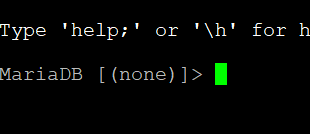
Bu ekrandan sonra aşağıdaki kodu yazıp içerisindeki databaseleri görebiliriz.
show databases;Aşağıdaki gibi bir ekran gelmeli.
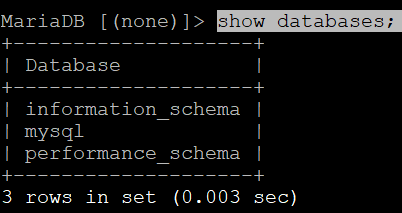
Evet arkadaşlar birinci yöntem bu şekildeydi. \q yazıp enter a basarak çıkış yapabilirsiniz. Ancak bazı durumlarda mysql_secure_installation hata veriyor. Böyle bir durum olursa ikinci yöntemimiz olan manuel bir şekilde şifre işlemlerini gerçekleştirmek olacaktır. Birinci yöntem sorunsuz gerçekleştiyse ikinci yöntemi yapmamanız gerekir.
ikinci Yöntem (MySQL manule şifre atama)
öncelikle mysql -u root komutu ile mariadb içerisine giriyoruz. Aşağıdaki gibi bir ekranla karşılaşmalıyız.
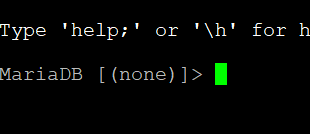
Gelen ekrana aşağıdaki kodu yazıyoruz.
GRANT ALL PRIVILEGES ON *.* TO 'kullanıcı_adınız'@'localhost' IDENTIFIED BYE 'parola'
//Kullanıcı adına root yazabilirsiniz.Bu yöntemlerin haricinde birde phpmyadmin kurulumu yaparak şifre değişikliği ve database leri daha rahat görüp üzerlerinde daha rahat işlem yapabilirsiniz.
Eğer şifre ile ilgili bir sorun yaşarsanız herşey birbirine girerse en üstte bulunan ilgili yazıdan mysql şifre sıfırlama işlemlerini uygulayabilirsiniz.
Kaynaklar
